Arch Linux安装
1.安装Linux
使用图形界面安装Linux确实更为方便易行,但作为作业提交似乎又有一些简单。
Arch Linux仅用于本项作业,后续作业将基于Debian完成。
1.下载Linux镜像
使用TUNA镜像下载最新Arch Linux镜像

2.创建并启动虚拟机
在被Broadcom收购后,VMware不再收费了
使用VMware Workstation创建如下图所示虚拟机
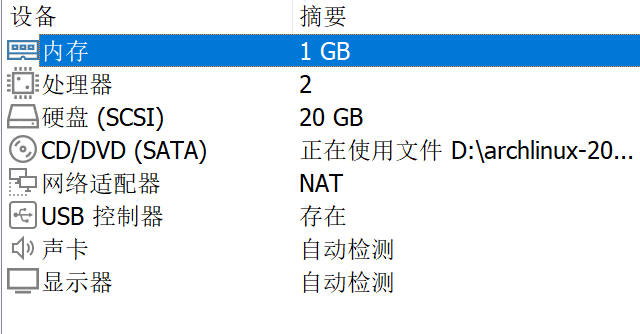
成功启动虚拟机,选择第一项进入安装环境
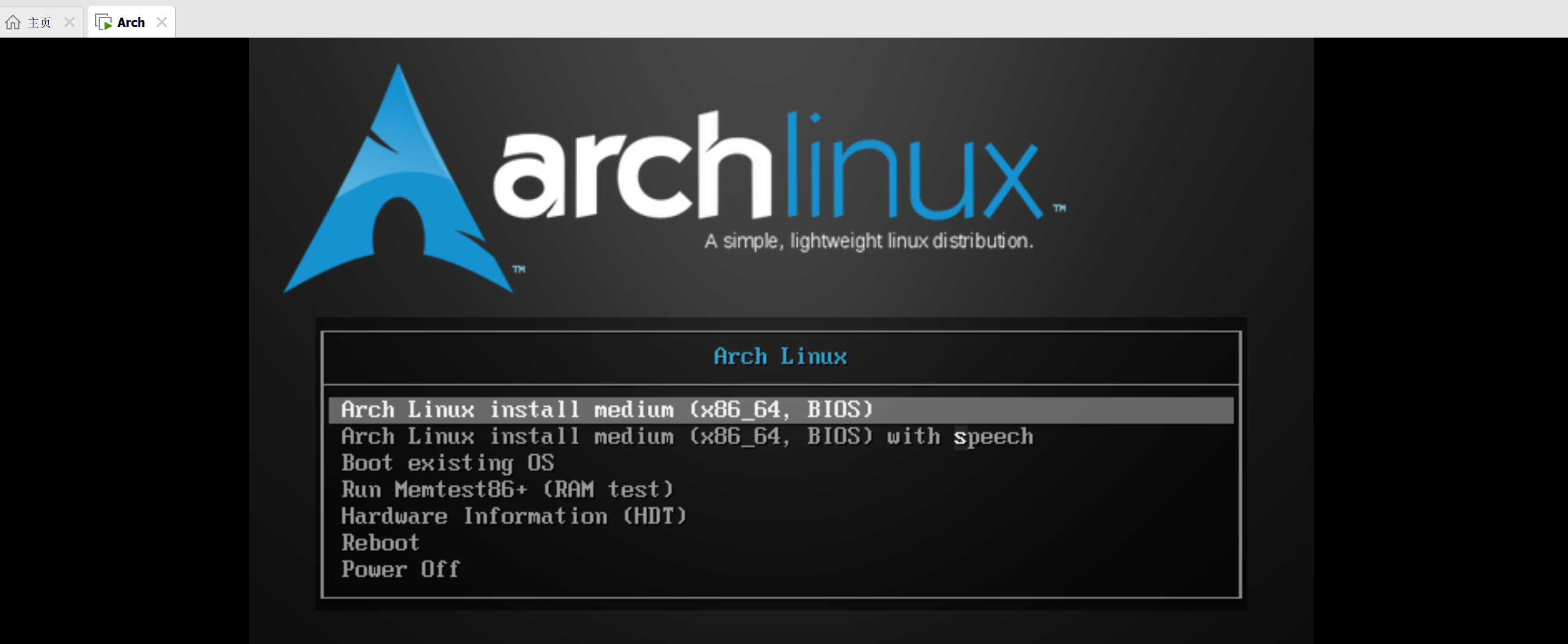
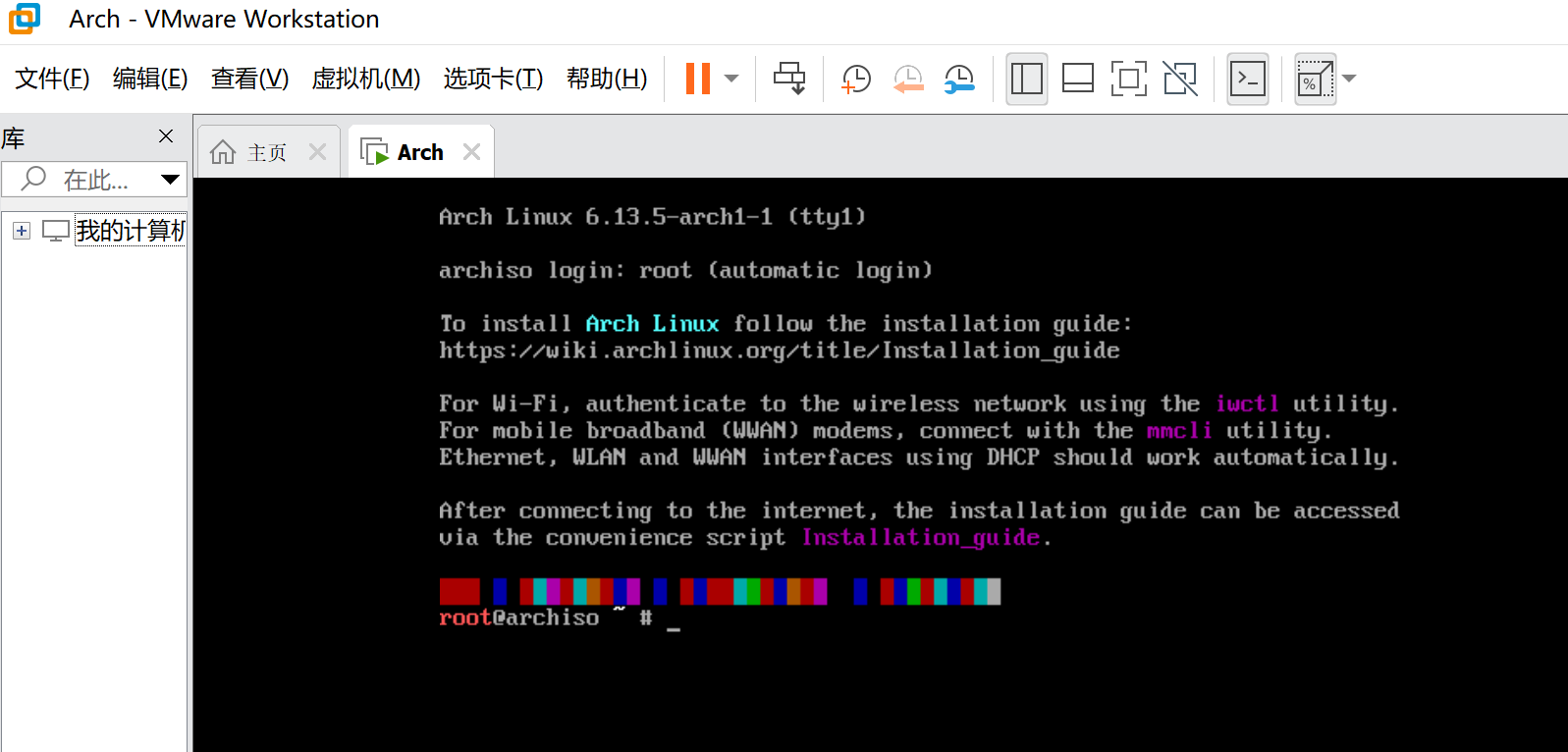
3.测试互联网
Arch Linux作为一个滚动更新的发行版,一般需要联网安装以获得最新的软件。
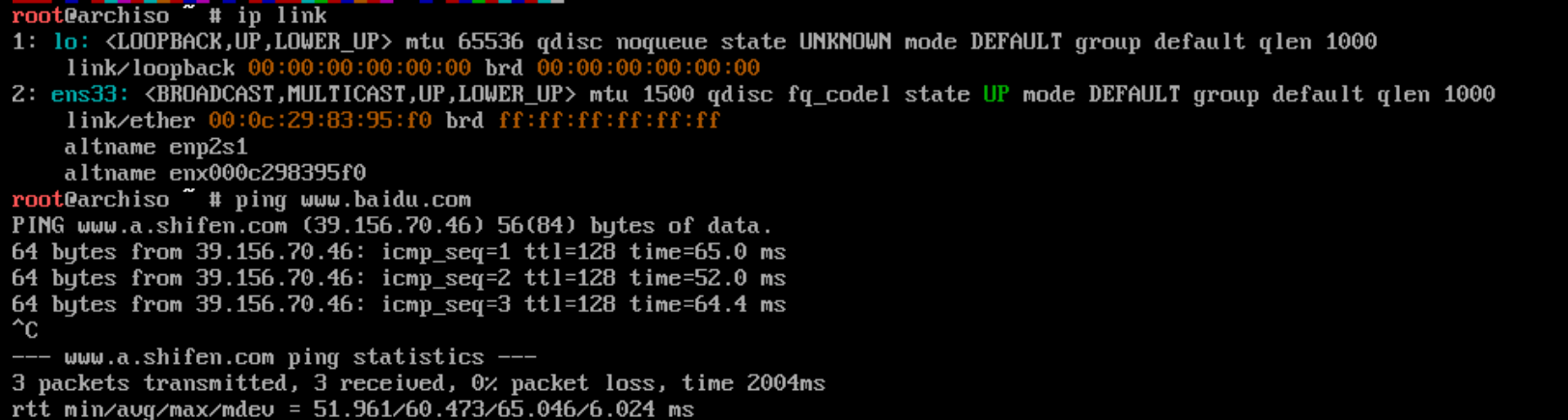
4.配置镜像源
此处依然使用TUNA镜像源,用以加速下载。安装镜像自带了其他一些镜像源,需要先删除。

5.进行硬盘分区并挂载
硬盘分区
其中sda1作为交换分区,sda2为主分区,sda3为引导分区

格式化并挂载 将主分区挂载至/mnt
引导分区挂载至/mnt/boot
同时执行swapon /dev/sda1,开启交换分区
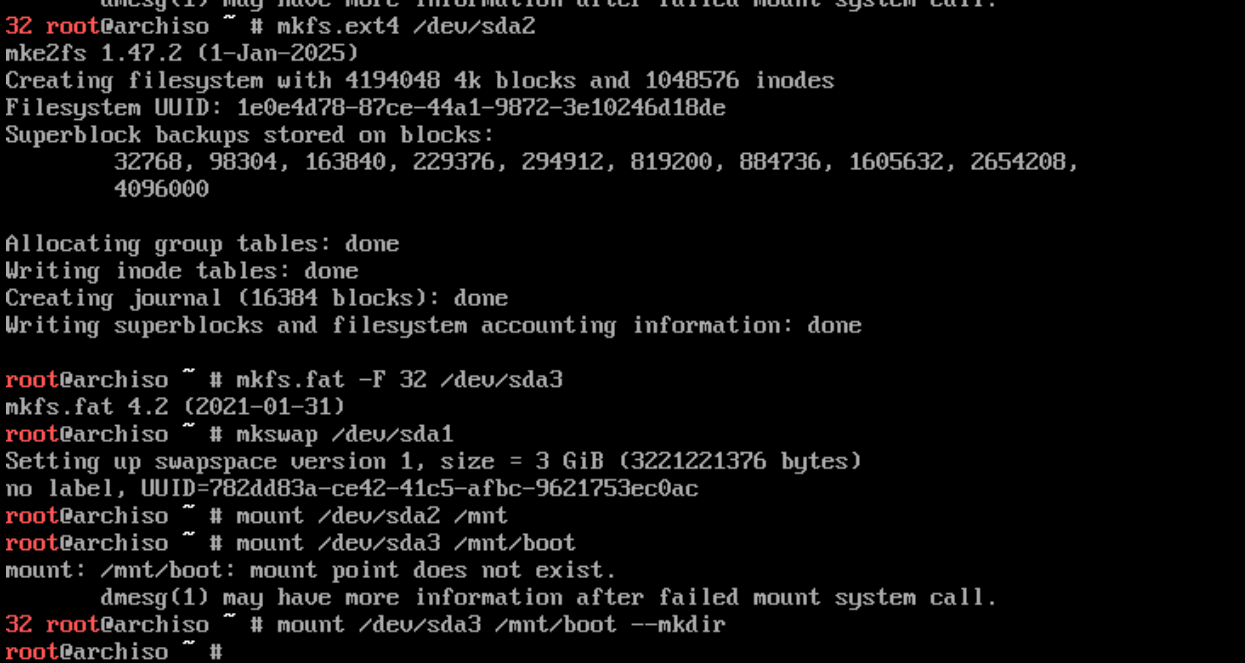
6.安装软件包
pacstrap是安装镜像自带的一个工具,依赖于 Pacman
的包管理功能,用于将软件包安装至指定位置。此处安装了基础软件包、Linux内核与驱动。
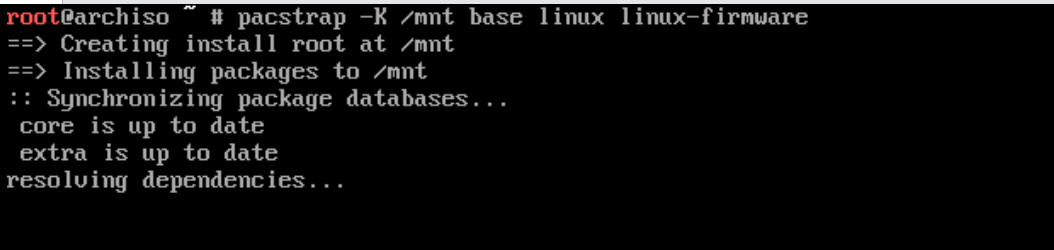


7. 配置fstab
fstab文件记录了磁盘的挂载信息
1 | # genfstab -U /mnt >> /mnt/etc/fstab |
8.配置引导
使用chroot切换至新安装系统,安装grub引导器,os-prober用于探测已安装系统
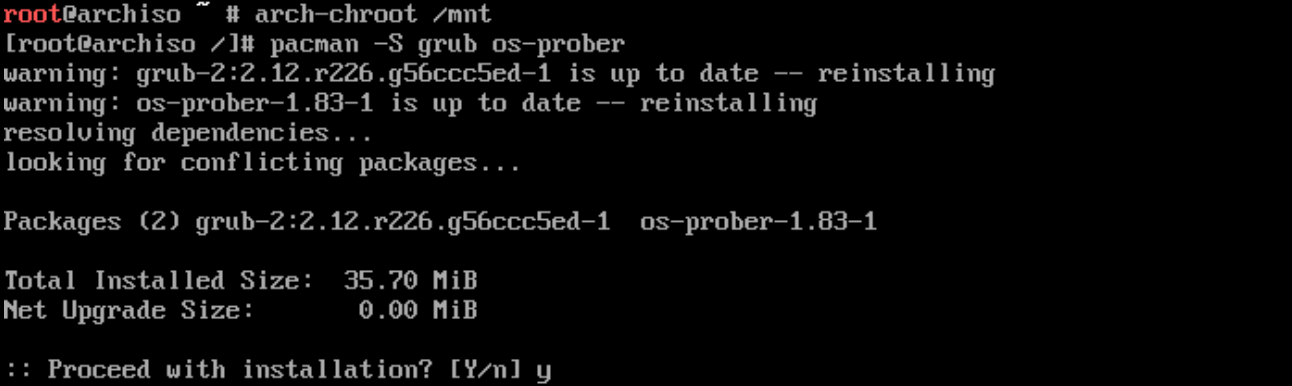
向硬盘安装grub并写入配置文件
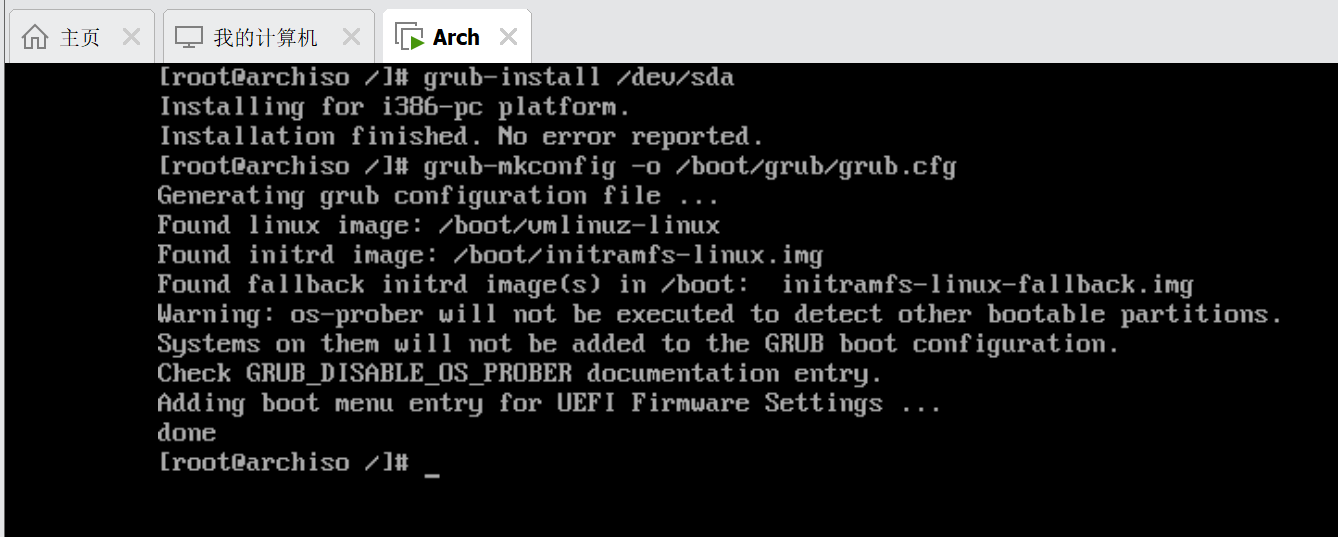
同时设置root用户密码,以便重启后进行登录
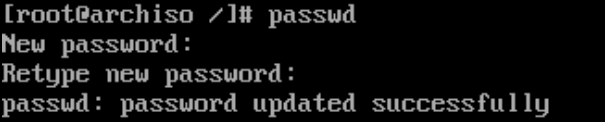
重启,grub已经可以正确引导Arch
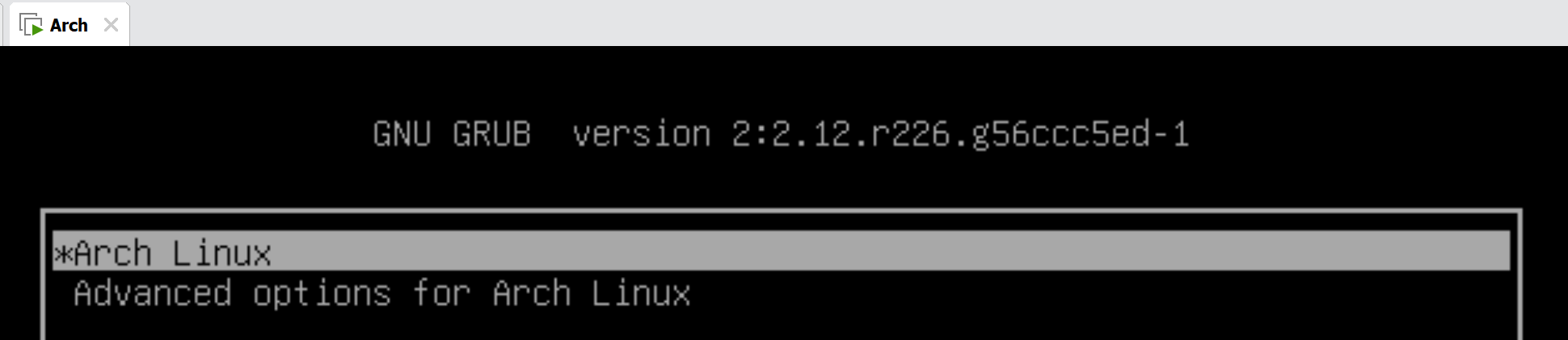
9.进行其他配置
使用root用户登录
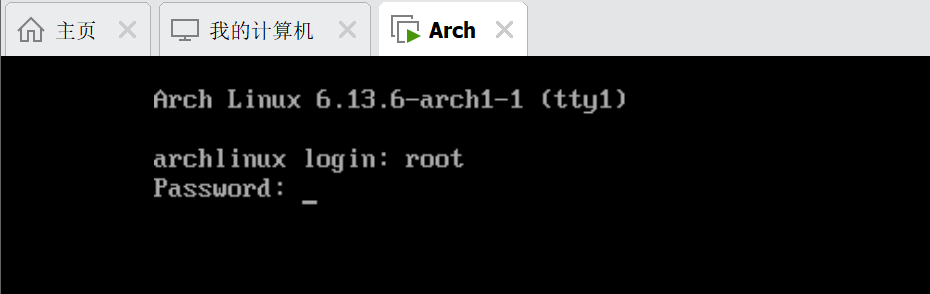
启动网络并更新包管理器数据库

创建并切换至普通用户
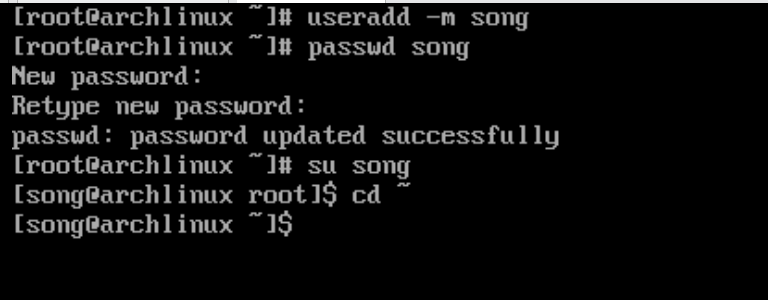
为普通用户增加sudo
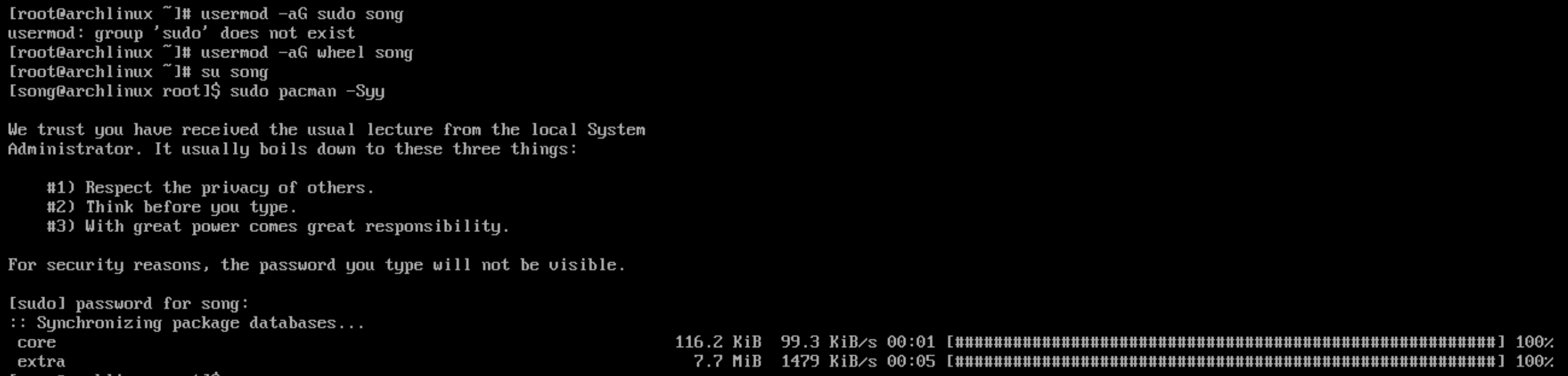
至此,Arch Linux的安装与基本配置已经完成。
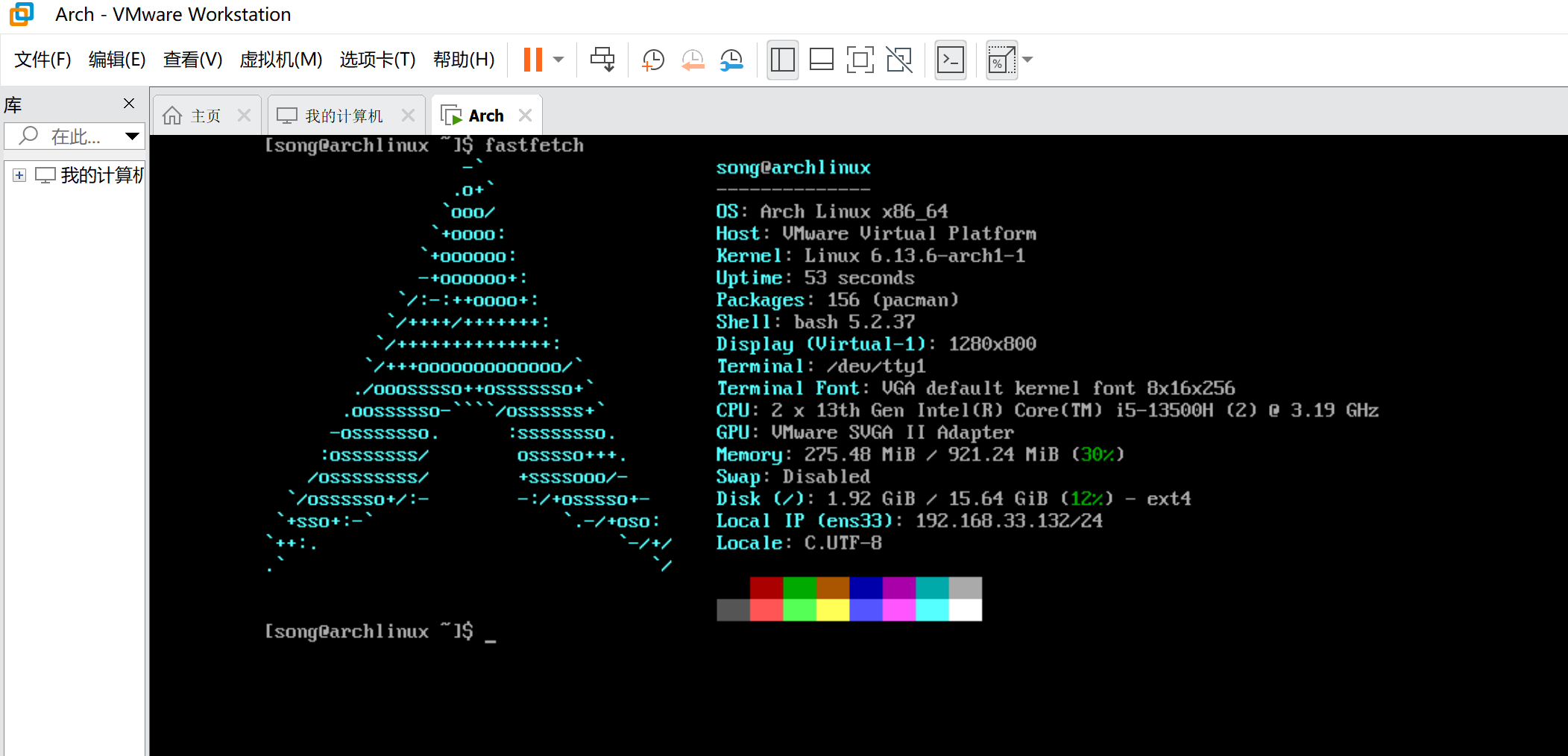
心得
通过这次UNIX作业实践,我收获颇丰。通过手动安装Arch Linux,我深刻体会到Linux系统的灵活性:从磁盘分区到引导配置,每一个步骤都需要精确把控;镜像源配置和pacstrap安装让我对包管理机制有了直观认识,chroot环境操作也理解了系统层级隔离。